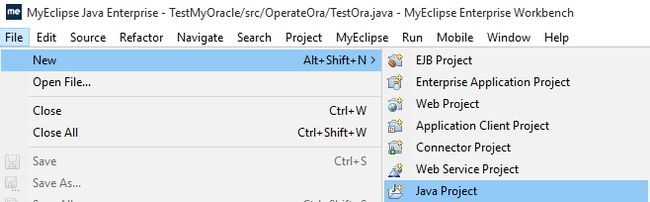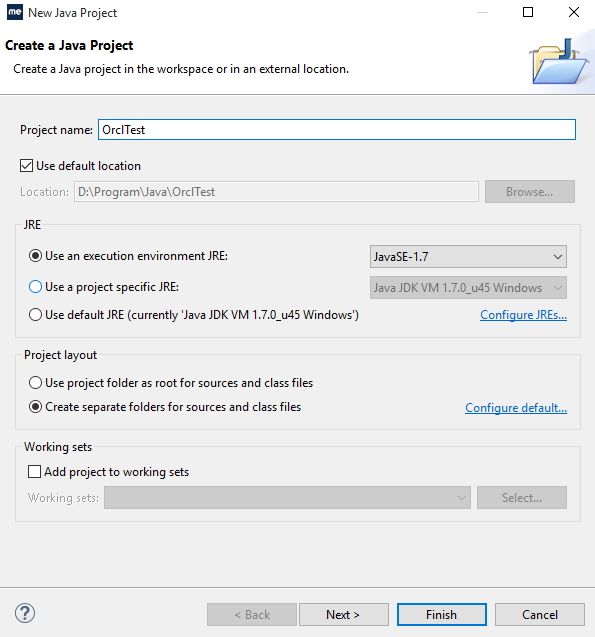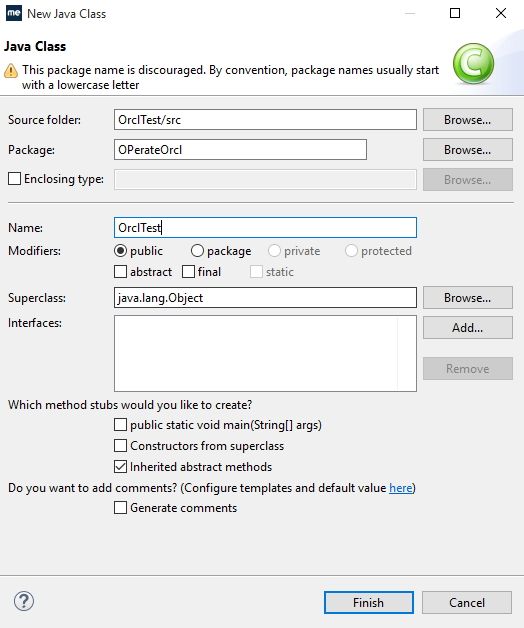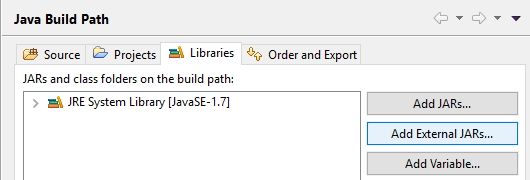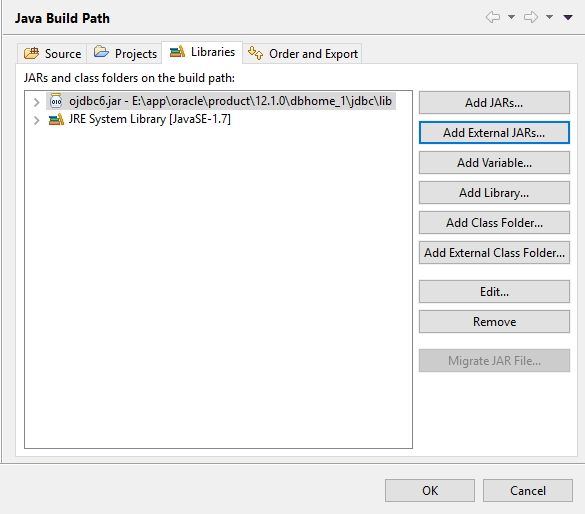在MyEclipse下Java连接Oracle数据库
第一步:新建Java项目。
填写项目名,其它设置默认,点击完成即可。
新建java类,填写包名和类名,勾选public static void main(String [] args),点击完成即可。
第二步:添加Oracle驱动。
在Libraries下,点击添加额外jar包
添加完点击OK
此时项目目录下已经有了驱动。
第三步:编写代码测试
在OrclTest.java文件中添加如下代码:
package OPerateOrcl;
import java.sql.Connection;
import java.sql.DriverManager;
import java.sql.ResultSet;
import java.sql.Statement;
public class OrclTest {
public static void main(String[] args) {
// TODO Auto-generated method stub
BaseDao basedao = new BaseDao();
Connection con = basedao.getConnection();
if (con == null) {
System.out.println("oracle数据库连接失败");
} else {
System.out.println("oracle数据库连接成功");
}
}
}
class BaseDao {
private static String url = "jdbc:oracle:thin:@localhost:1521:orcl";
private static String user = "c##scott";
private static String password = "tiger";
public Connection conn;
public static Statement ps;
public static ResultSet rs;
// 连接数据库的方法
public Connection getConnection() {
try {
// 初始化驱动包
Class.forName("oracle.jdbc.OracleDriver");
// 根据数据库连接字符,名称,密码给conn
System.out.println("开始尝试连接数据库!");
conn = DriverManager.getConnection(url, user, password);
} catch (Exception e) {
e.printStackTrace();
}
return conn;
}
}
点击运行即可看到输出结果:oracle连接成功。